在现代社会中,手机已成为人们生活中不可或缺的一部分。然而,许多人都会遇到一个令人烦恼的问题,那就是手机频繁断网。当我们使用手机上网时,经常会出现突然断...
2024-10-28 79 断网
当网络出现故障时,设备可能无法正常连接到互联网。本文将详细介绍在网关断网后,用户应如何进行设备重连的具体步骤。无论您是家庭用户还是企业网络管理员,掌握这些知识对于保持网络的稳定运行至关重要。
我们需要确认网关设备是否正常工作。网关(Gateway)是连接两个或多个网络的硬件或软件,它负责发送和接收数据包,确保数据正确传输。若网关设备出现问题,整个网络都会受到影响。
检查指示灯:大多数网关设备都有状态指示灯,通常包含电源、互联网、局域网等指示灯。检查这些指示灯,如果出现红色或闪烁,可能是设备未连接到互联网或电源问题。
重启网关:如指示灯异常,请尝试重启网关设备。断开电源,等待几分钟后再重新连接电源。
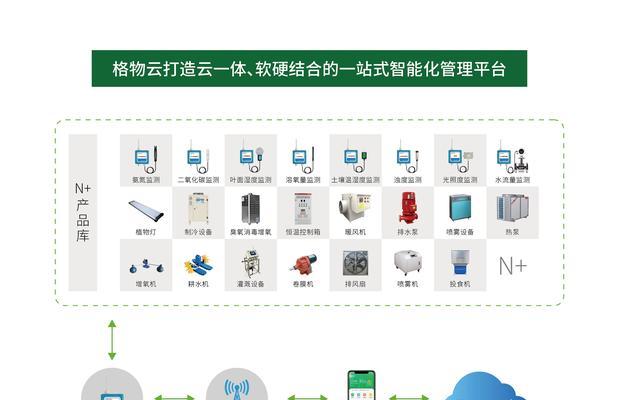
物理连接问题也会导致无法上网,如网线未连接或松动。
检查网线:确保网关与调制解调器(Modem)之间的网线和电源线连接稳固。
检查调制解调器:若使用独立调制解调器,检查其与网关间的连接。
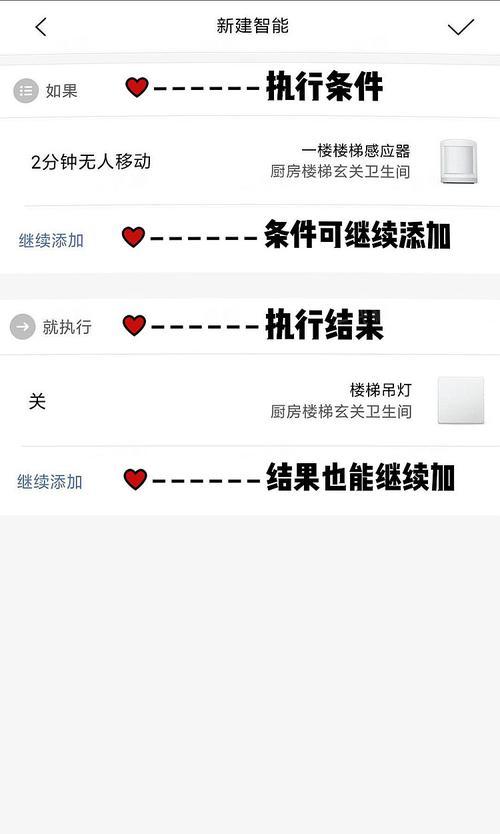
若物理连接正常,接下来尝试检查和重新设置网络参数。
检查无线设置:确认无线网络名称(SSID)和密码是否正确。对于有线连接,检查IP地址、子网掩码、默认网关和DNS服务器地址是否正确配置。
设置自动获取IP:在设备的网络设置中,选择“自动获取IP地址”或“动态主机配置协议(DHCP)”。
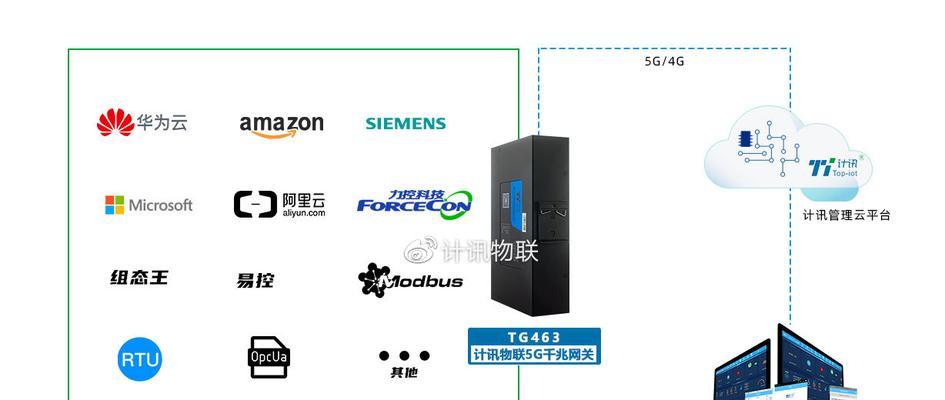
有时候,防火墙或安全软件可能阻止设备访问互联网。
暂时禁用防火墙:尝试暂时关闭防火墙或安全软件,然后测试是否能够连接互联网。
检查安全软件设置:确保安全软件没有将网络连接设置为“离线模式”。
软件过时可能导致连接问题。
更新固件:登录网关设备的管理界面,检查固件是否为最新版本,并进行更新。
更新网络适配器驱动程序:确保设备的网络适配器驱动程序是最新的。
使用网络诊断工具进行故障排除。
使用Windows网络故障排除工具:在Windows系统中,可以使用内置的网络故障排除工具来检查和修复连接问题。
使用第三方软件:也可使用第三方网络诊断工具,比如“网络修复大师”等。
如果以上步骤都不能解决问题,可能是服务提供商的线路或服务出现问题。
联系ISP:拨打您的互联网服务提供商(ISP)的客服电话,询问是否有网络中断或维护通知。
常见问题解答
1.网关断网后如何手动连接无线网络?
确认无线网络的SSID和密码无误后,在设备的网络设置中选择该无线网络,然后输入密码并连接。
2.如何更新网关的固件?
登录网关的管理界面(通常在浏览器地址栏输入网关的IP地址),找到固件更新部分,按照说明进行更新。
3.网关断网时,如何检查我的设备是否需要重启?
通常情况下,如果您的设备突然无法上网,可以尝试重启它。如果重启设备后仍无法连接网络,则可能需要按照上述步骤排查问题。
4.为什么有时即使网关设备工作正常,设备还是无法连接到互联网?
有可能是ISP的问题,或者网络设置出现了错误,需要根据网关的指示灯状态和网络诊断结果进行进一步的检查。
专家建议
网关断网和设备重连是网络维护中的常见问题。掌握正确的诊断和修复步骤对于快速恢复网络连接至关重要。为了预防未来出现类似问题,建议定期检查网络设备的固件更新,同时保持安全软件的正常运作。如果您在操作过程中遇到困难,不要犹豫,及时联系专业的IT支持服务。
通过以上步骤,您应能够有效地解决网关断网后设备重连的问题,并确保网络的顺畅运行。
标签: 断网
版权声明:本文内容由互联网用户自发贡献,该文观点仅代表作者本人。本站仅提供信息存储空间服务,不拥有所有权,不承担相关法律责任。如发现本站有涉嫌抄袭侵权/违法违规的内容, 请发送邮件至 3561739510@qq.com 举报,一经查实,本站将立刻删除。
相关文章
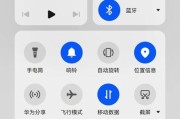
在现代社会中,手机已成为人们生活中不可或缺的一部分。然而,许多人都会遇到一个令人烦恼的问题,那就是手机频繁断网。当我们使用手机上网时,经常会出现突然断...
2024-10-28 79 断网
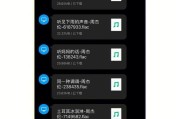
在现代社会,网络已经成为人们生活中不可或缺的一部分。但有时候,我们可能需要暂时断开网络连接,以专注于工作、学习或休息。然而,拔下网线可能并不是一个理想...
2024-10-23 96 断网

网络安全问题日益突出,随着网络技术的发展和普及,其中ARP断网攻击成为网络安全领域中常见的威胁之一。ARP(AddressResolutionProt...
2024-05-15 167 断网

手机成为人们生活中必不可少的工具之一,随着移动互联网的普及。然而,许多用户经常面临一个共同问题:手机连接自家WiFi时会出现间歇性断网现象。还对工作和...
2024-01-01 300 断网